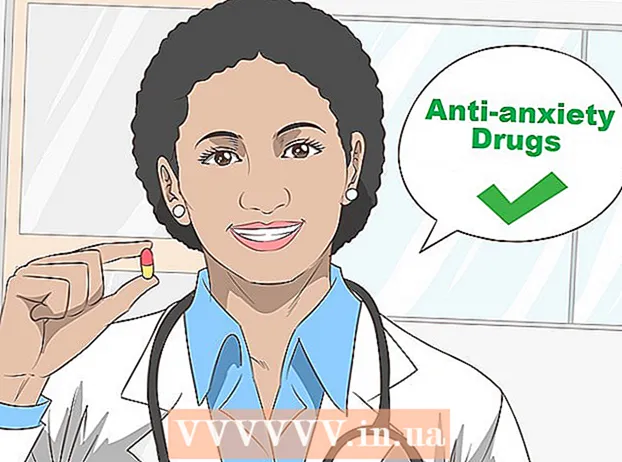लेखक:
Monica Porter
निर्माण की तारीख:
13 जुलूस 2021
डेट अपडेट करें:
27 जून 2024

विषय
ग्रिंड एलजीबीटीक्यू + समुदाय में पुरुषों और ट्रांससेक्सुअल के लिए एक मोबाइल स्थान आधारित डेटिंग ऐप है, आपको बस ऐप में दूसरों के साथ चैट शुरू करने के लिए एक खाता बनाने की आवश्यकता है। अपने क्षेत्र में समान लिंग और लिंग पहचान वाले लोगों को खोजने के उद्देश्य से विभिन्न प्रकार से ग्राइंड्र का उपयोग किया जा सकता है। फिर, आप दोस्त बनाने, सामाजिक नेटवर्क बनाने या काम करने के लिए ऐप पर उनके साथ बातचीत शुरू कर सकते हैं, यहां तक कि एक प्रेमी भी ढूंढ सकते हैं।
कदम
भाग 1 का 4: एक खाता बनाना
फोन या टैबलेट पर ग्राइंडर इंस्टॉल करें। ऐप को ऐप स्टोर (iOS) या प्ले स्टोर (एंड्रॉइड) से मुफ्त में डाउनलोड किया जा सकता है।

ओपन ग्राइंडर। यह नारंगी-नकाबपोश ऐप आमतौर पर आपकी होम स्क्रीन या ऐप ड्रॉअर (यदि आपके पास एंड्रॉइड डिवाइस है) पर स्थित है।
क्लिक करें साइन अप करें (पंजीकरण) ऊपरी दाएं कोने में।

फॉर्म को भरें। आपको अपना ईमेल पता दर्ज करने, पासवर्ड बनाने और अपनी जन्मतिथि की पुष्टि करने की आवश्यकता है।
अपनी सदस्यता विधि चुनें। यदि आप एक ईमेल पते का उपयोग करके एक खाता बनाना चाहते हैं, तो फ़ॉर्म भरें और टैप करें समाप्त (पूरा कर लिया है)। यदि आप अपने खाते को Google या Facebook से कनेक्ट करना चाहते हैं, तो नीचे दिए गए किसी एक विकल्प पर टैप करें, फिर साइन इन करने के लिए ऑनस्क्रीन निर्देशों का पालन करें।
- आपको एक साधारण सत्यापन पूरा करने के लिए प्रेरित किया जा सकता है जो साबित करता है कि आप रोबोट नहीं हैं।

शर्तों के माध्यम से जाओ और क्लिक करें बढ़ना (जारी रखें)। एक पुष्टिकरण संदेश दिखाई देगा।
क्लिक करें स्वीकार करना (स्वीकार करना)। यह पुष्टि करेगा कि आप ग्रिंडर की शर्तों और गोपनीयता नीति से सहमत हैं। फिर आपको ग्रिंडर में लॉग इन किया जाएगा और एक प्रोफाइल बनाना शुरू कर पाएंगे। विज्ञापन
भाग 2 का 4: एक प्रोफ़ाइल बनाएँ
क्लिक करें तस्वीर जोड़ो एक अवतार जोड़ने के लिए। यह आप की पहली छवि होगी जिसे ग्रिंडर उपयोगकर्ता देखते हैं। नई फ़ोटो लेने या अपने फ़ोन / टैबलेट से चुनने के लिए ऑन-स्क्रीन निर्देशों का पालन करें।
- स्वाभाविक रूप से और उज्ज्वल रूप से मुस्कुराएं, और फिर अपने आप से एक तस्वीर लें। यदि आप सर्वोत्तम परिणाम चाहते हैं, तो आप फोटोजेनिक बनने के लिए युक्तियों को लागू कर सकते हैं।
- Grindr नग्नता / अश्लील साहित्य, जननांगों का खुलासा करने या केवल प्रोफ़ाइल चित्रों के लिए अंडरवियर पहनने की अनुमति नहीं देता है।
क्लिक करें प्रदर्शित होने वाला नाम (प्रदर्शन नाम) एक नाम दर्ज करने के लिए। यह आपका नाम या ध्यान आकर्षित करने के लिए एक छोटा वाक्य (वाक्यांश) हो सकता है।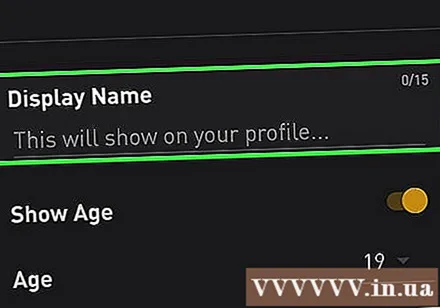
उम्र दर्ज करें। यदि आप अपनी प्रोफ़ाइल पर उम्र दिखाना चाहते हैं, तो टैप करें आयु आयु संख्या दर्ज करने के लिए। यदि नहीं, तो आप "शो एज" स्विच को ऑफ स्थिति (ग्रे) पर स्वाइप कर सकते हैं।
क्लिक करें मैं देख रहा हूँ (मैं देख रहा हूँ) विशिष्ट संबंधों को चुनने के लिए। अन्य सदस्य आपकी प्रोफ़ाइल देखते समय यह जानकारी देखेंगे।
क्लिक करें आगे (आगे)। इसलिए आपका प्रोफ़ाइल सबसे बुनियादी जानकारी से भरा गया है और वर्तमान में सक्रिय है। यदि आप चाहें तो आप अभी भी अधिक जानकारी जोड़ सकते हैं।
अवतार पर क्लिक करें। अवतार "WHO with NEARBY" शीर्षक के नीचे पहला विकल्प है। अन्य जानकारी जो आपके बारे में देख सकते हैं, उन्हें यहां प्रदर्शित किया जाएगा।
क्लिक करें प्रोफ़ाइल संपादित करें (प्रोफ़ाइल संपादित करें) आपके प्रोफ़ाइल पृष्ठ के निचले भाग पर है। अन्य प्रोफ़ाइल विवरणों को जोड़ने या संपादित करने के लिए आप किसी भी समय यहां क्लिक कर सकते हैं, जैसे कि उपस्थिति, संबंध स्थिति, जातीयता, शीर्षक, एचआईवी संक्रमण या अन्य के बारे में जानकारी। अन्य सूचना।
- संक्षिप्त रूप से प्रोफाइल पर मेरे बारे में फ़ील्ड दर्ज करें। इस क्षेत्र में सीमित संख्या में वर्ण और संख्याएँ हैं, इसलिए अप्रासंगिक जानकारी जोड़ने से बचें।
- क्लिक करें माय ट्राइब्स (जातीयता) पहचान की जानकारी का चयन करने के लिए।
- यदि आप प्रोफ़ाइल को अन्य सोशल मीडिया खातों से जोड़ना चाहते हैं, तो नीचे स्क्रॉल करें और चुनें इंस्टाग्राम, ट्विटर या फेसबुक, फिर लॉगिन करने के लिए ऑन-स्क्रीन निर्देशों का पालन करें।
4 का भाग 3: ऐप पर नेविगेट करना
ओपन ग्राइंडर। जब ऐप लॉन्च होता है, तो यह होम स्क्रीन को खोलता है, जहां आप मैच और नए उपयोगकर्ताओं को ढूंढ सकते हैं। स्क्रीन के नीचे आपकी प्रोफ़ाइल के लिंक के साथ विभिन्न विशेषताओं के साथ एक आइकन बार होगा ("WHO on NEARBY" शीर्षक के नीचे पहला आइकन)।
आइकन बार से परिचित हों। यह स्क्रीन के निचले भाग में 5 आइकन वाला एक बार है।
- मेन्यू फिल्टर (आइकन बार के शीर्ष मध्य भाग में) आपको उपयोगकर्ताओं को विशिष्ट मानदंडों द्वारा फ़िल्टर करने की अनुमति देता है, जैसे कि उम्र, जो वे खोज रहे हैं, जो अभी ऑनलाइन हैं, और इसी तरह।
- एक स्टार आइकन उन उपयोगकर्ताओं को दिखाता है जिन्हें आपने पसंदीदा में जोड़ा है।
- मास्किंग आइकन आपको होम स्क्रीन पर वापस लाएगा।
- मिसाइल आइकन आपको अन्य क्षेत्रों में उपयोगकर्ताओं को खोजने की अनुमति देता है।
- संवाद बबल आइकन एक संदेश खोलेगा। आप एक कार्ड भी टैप कर सकते हैं नल इस अनुभाग में सबसे ऊपर यह देखने के लिए कि आपको "टैप" किसने भेजा है। जब कोई आपकी प्रोफ़ाइल को देखता है और आप में रुचि रखता है, तो वे कनेक्ट करने की अपनी इच्छा व्यक्त करने के लिए आपके प्रोफ़ाइल पर फायर आइकन पर क्लिक करेंगे।
- संवाद बबल चैट दिखाएगा। जब आपके पास एक नया संदेश होता है, तो आइकन एक नंबर में बदल जाता है।
- चिह्न एक्स्ट्रा विज्ञापनों के बिना Grindr संस्करण में अपग्रेड विकल्प दिखाता है। भुगतान किए गए संस्करण में रीड इनवॉइस, असीमित चयन योग्य ब्लॉक / पसंदीदा भी शामिल हैं, साथ ही आपको प्रोफाइल भर में स्क्रॉल करने की अनुमति देता है।
परिवर्तन स्थान। सेटिंग्स मेनू आपको यह नियंत्रित करने की अनुमति देता है कि एप्लिकेशन कैसे काम करता है:
- अपने अवतार पर क्लिक करें।
- प्रोफ़ाइल के ऊपरी-दाएँ कोने में कॉग पर क्लिक करें।
- सभी खाता-संबंधी अनुकूलन (जैसे पासवर्ड, अपग्रेड विकल्प, और संबंधित ईमेल पते) "ACCOUNT" शीर्षक के तहत दिखाई देंगे। आपके वर्तमान डिवाइस के आधार पर, आप सूचनाओं को समायोजित भी कर सकते हैं।
- ऑडियो और नोटिफिकेशन विकल्प "PREFERENCES" शीर्षक के नीचे हैं।
- निर्दिष्ट करें कि कौन आपकी प्रोफ़ाइल ढूंढ सकता है और "सुरक्षा" शीर्षक के तहत अपना स्थान देख सकता है।
- अपनी प्रोफ़ाइल पर वापस जाने के लिए बैक बटन दबाएं, फिर होम स्क्रीन पर लौटने के लिए इसे फिर से दबाएं।
अन्य लोगों की प्रोफ़ाइल देखने के लिए चित्र पर क्लिक करें। प्रोफ़ाइल का बड़ा संस्करण, उपयोगकर्ता द्वारा दिए गए किसी भी विवरण और जब वे ऑनलाइन थे तब दिखाई देंगे। उपयोगकर्ता की गोपनीयता सेटिंग्स के आधार पर, आप यह देखने में सक्षम हो सकते हैं कि वे आपके लिए कितने अनुकूल हैं।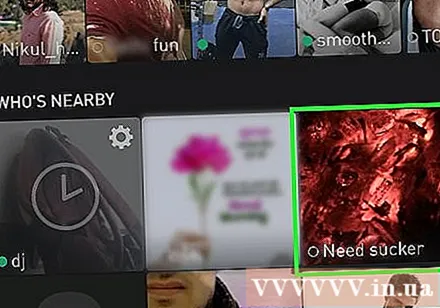
- कुछ उपयोगकर्ताओं को पसंदीदा में जोड़ने के लिए स्क्रीन के शीर्ष पर स्थित स्टार पर टैप करें।
- इस उपयोगकर्ता को आपके साथ देखने या सहभागिता करने से रोकने के लिए चेतावनी चिन्ह (एक सीधी रेखा के साथ वृत्त) पर क्लिक करें।
भाग 4 का 4: संदेश भेजना
जिस व्यक्ति से आप चैट करना चाहते हैं, उसकी प्रोफ़ाइल टैप करें। उनकी प्रोफ़ाइल जानकारी दिखाई देगी।
- यदि आप किसी से प्राप्त संदेशों का जवाब देना चाहते हैं, तो अपने इनबॉक्स को खोलने के लिए होम स्क्रीन के निचले भाग में डायलॉग बबल (बाईं ओर से चौथा आइकन) पर टैप करें, फिर इच्छित संदेश पर टैप करें। जवाब दे दो।
संदेश स्क्रीन खोलने के लिए चैट बबल पर टैप करें। मैसेज कंपोजिंग स्क्रीन दिखाई देगी।
- यदि आप अपना उत्साह दिखाना चाहते हैं लेकिन पाठ के लिए तैयार नहीं हैं, तो टैप भेजने के लिए उस उपयोगकर्ता की प्रोफ़ाइल के निचले भाग पर स्थित आइकॉन आइकन पर टैप करें। टैप एक संकेत है कि आप रुचि रखते हैं या सोचते हैं कि कोई व्यक्ति दिलचस्प है, और वे अनुभाग में मेलबॉक्स में होंगे नल.
संदेश, चित्र या स्टिकर भेजें। ये पाठ के सबसे सामान्य तरीके हैं:
- फ़ील्ड पर क्लिक करें तुम कुछ तो बोलो ... पाठ संदेश भेजने और भेजने के लिए।
- फ़ोटो का चयन करने और भेजने के लिए कैमरा आइकन पर क्लिक करें।
- स्टिकर भेजने के लिए स्माइली पर क्लिक करें।
आवाज संदेश भेजें। यदि आप कुछ रिकॉर्ड करना चाहते हैं और किसी और को भेजना चाहते हैं, तो आप निम्न कार्य कर सकते हैं:
- इनपुट क्षेत्र के दाईं ओर माइक्रोफ़ोन आइकन दबाए रखें।
- अपना संदेश रिकॉर्ड करते समय इस आइकन को जारी रखें। संदेश 60 सेकंड तक लंबे हो सकते हैं।
- रिकॉर्डिंग रोकने के लिए अपनी उंगली छोड़ें। यदि आप बोलने से पहले 60-सेकंड की सीमा तक पहुँच जाते हैं, तो रिकॉर्डिंग अपने आप बंद हो जाएगी।
- भेजने से पहले फिर से वॉयस मैसेज सुनने के लिए प्ले बटन दबाएं।
- सबमिट बटन पर क्लिक करें।

वर्तमान स्थान भेजें। यदि आप किसी को अपना वर्तमान स्थान बताना चाहते हैं, तो मानचित्र खोलने के लिए कम्पास आइकन (नीचे अंतिम आइकन के बगल में) पर टैप करें, फिर टैप करें। स्थान भेजें (स्थान भेजें)। यह उपयोगकर्ता आपके स्थान पर जाने के लिए मानचित्र के साथ-साथ एक रास्ता भी देखेगा।- वास्तविक जीवन में किसी के साथ बैठक की व्यवस्था करते समय अपने सड़क कौशल को दिखाएं। यदि आप मुसीबत में हैं तो दूसरों को यह बताना न भूलें कि आप कहां हैं।
सलाह
- पुश सूचनाएं केवल ग्रिंडर एक्स्ट्रा पर उपलब्ध हैं।
- यदि आपका लक्ष्य एक दीर्घकालिक संबंध है, तो केवल उन लोगों को खत्म करने के लिए जीवनसाथी की तलाश करने के लिए फ़िल्टर सेट करें, जो उन लोगों को समाप्त करने के लिए हैं जो केवल आकस्मिक सेक्स में रुचि रखते हैं।
- दूसरों के संदेशों को नजरअंदाज न करें क्योंकि यह काफी अयोग्य है। यदि आपको कोई दिलचस्पी नहीं है, तो ब्लॉक सुविधा को अस्वीकार या उपयोग करें।
- अपनी प्रोफ़ाइल में नस्लवादी या भेदभावपूर्ण शब्द / वाक्यांश न जोड़ें।
- बातचीत को चालू रखने की कोशिश करें। लघु उत्तर को स्वीकार करना बहुत मुश्किल है।
- कैजुअल सेक्स करने की प्रकृति के कारण, इसे सुरक्षित रखें और कंडोम का सही इस्तेमाल करें। यहां तक कि अगर कोई कहता है कि वे एचआईवी नकारात्मक हैं और यौन संचारित संक्रमण नहीं है, तो आपको अजनबियों के साथ असुरक्षित यौन संबंध से बचना चाहिए।